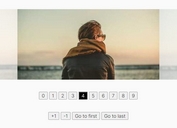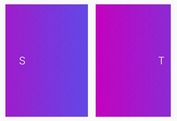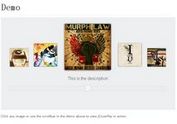jQuery Plugin For Customizable Bootstrap Carousel Component - Visor Carousel
| File Size: | 22.5 KB |
|---|---|
| Views Total: | 1328 |
| Last Update: | |
| Publish Date: | |
| Official Website: | Go to website |
| License: | MIT |
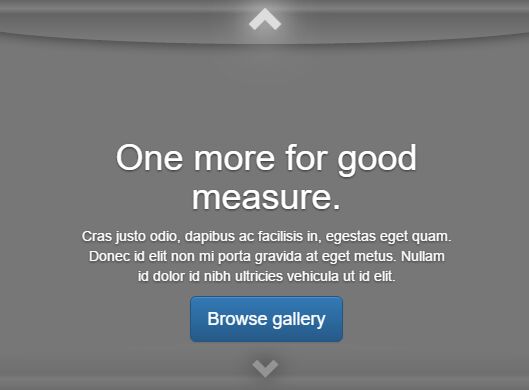
Visor Carousel is a tiny jQuery plugin to enhance the default Bootstrap carousel component that features multiple items in one slide, vertical sliding, custom animations and event handling.
Basic usage:
1. To get started, make sure you have jQuery, Bootstrap and Font Awesome installed properly in the document.
<!-- Javascript --> <link rel="stylesheet" href="/path/to/bootstrap.min.css"> <link rel="stylesheet" href="/path/to/bootstrap-theme.min.css"> <link rel="stylesheet" href="/path/to/font-awesome.min.css"> <!-- Javascript --> <script src="/path/to/jquery.min.js"></script> <script src="/path/to/bootstrap.min.js"></script>
2. Download and include the Visor Carousel plugin's script after jQuery library.
<script src="js/jquery.visor-carousel.js"></script>
3. Create a multi-column Bootstrap carousel which have 3 items in one slide.
<div id="example1" class="visor-carousel slide" data-ride="visor">
<!-- Indicators -->
<ol class="carousel-indicators">
<li data-target="#example1" data-slide-to="0" class="active"></li>
<li data-target="#example1" data-slide-to="1"></li>
<li data-target="#example1" data-slide-to="2"></li>
</ol>
<!-- inner -->
<div class="carousel-inner" role="listbox">
<div class="item col-md-4 active">
<img class="first-slide" src="1.jpg" alt="First slide">
<div class="container-fluid">
<div class="carousel-caption">
<h1>Slide 1</h1>
<p>Description 1</p>
<p><a class="btn btn-lg btn-primary" href="#" role="button">Button 1</a></p>
</div>
</div>
</div>
<div class="item col-md-4">
<img class="second-slide" src="2.jpg" alt="Second slide">
<div class="container-fluid">
<div class="carousel-caption">
<h1>Slide 1</h1>
<p>Description 1</p>
<p><a class="btn btn-lg btn-primary" href="#" role="button">Button 1</a></p>
</div>
</div>
</div>
<div class="item col-md-4">
<img class="second-slide" src="3.jpg" alt="Third slide">
<div class="container-fluid">
<div class="carousel-caption">
<h1>Slide 3</h1>
<p>Description 3</p>
<p><a class="btn btn-lg btn-primary" href="#" role="button">Button 3</a></p>
</div>
</div>
</div>
</div>
<!-- Controls -->
<a class="left carousel-control layout-landscape" href="#example1" role="button" data-slide="prev">
<span class="glyphicon glyphicon-chevron-left" aria-hidden="true"></span>
<span class="sr-only">Previous</span>
</a>
<a class="left carousel-control layout-portrait" href="#example1" role="button" data-slide="prev">
<span class="glyphicon glyphicon-chevron-up" aria-hidden="true"></span>
<span class="sr-only">Previous</span>
</a>
<a class="right carousel-control layout-landscape" href="#example1" role="button" data-slide="next">
<span class="glyphicon glyphicon-chevron-right" aria-hidden="true"></span>
<span class="sr-only">Next</span>
</a>
<a class="right carousel-control layout-portrait" href="#example1" role="button" data-slide="next">
<span class="glyphicon glyphicon-chevron-down" aria-hidden="true"></span>
<span class="sr-only">Next</span>
</a>
</div>
This awesome jQuery plugin is developed by Webapper. For more Advanced Usages, please check the demo page or visit the official website.